Si vous êtes un utilisateur de Windows, vous avez la chance de disposer d'une multitude de navigateurs Web différents. Si l'un ne répond pas à vos besoins, il y en a beaucoup d'autres à essayer qui pourraient être mieux et avoir ce que vous recherchez. Bien que le nombre de navigateurs soit énorme, la plupart d'entre eux sont basés sur les moteurs de rendu et / ou les interfaces graphiques des trois noms principaux dans ce domaine, Internet Explorer, Google Chrome et Mozilla Firefox.
Une partie importante de tout navigateur Web est les signets que vous avez stockés dans votre profil afin que vous puissiez accéder rapidement à vos sites préférés.Taper l'URL prend du temps et vous oblige à vous souvenir d'au moins une partie de l'adresse de chaque site Web. Un problème que vous rencontrerez si vous essayez un certain nombre de navigateurs Web différents n'est pas qu'ils stockent tous des signets dans le même format, certains proposeront d'importer des signets à partir des navigateurs les plus populaires pour faciliter les choses, mais pas dans tous les cas. surtout si vous utilisez un navigateur portable.
Bien qu'il soit facile de stocker des signets en ligne dans le cloud afin de pouvoir les transférer entre machines, tout le monde ne veut pas utiliser les services en ligne pour ce qui devrait être une tâche simple. Vous aurez besoin d'un outil pour convertir des signets pour vous ou pour savoir comment exporter d'un navigateur à un autre. Ici, nous montrons quelques façons de le faire.
Convertir et transférer des signets via un utilitaire
Transmute est l'un des seuls outils de conversion de signets qui vous permet de prendre le format de signet d'un navigateur, de le convertir dans un autre format requis par un autre navigateur, puis de placer les signets dans le profil de navigateur cible. La version gratuite de Transmute n'a pas été mise à jour depuis 2011, donc tous les navigateurs nouvellement publiés depuis lors avec des formats de signets personnalisés ne seront pas pris en charge.

La dernière version prend en charge les éléments suivants; Chrome, Chrome, Firefox, Firefox Backup (JSON), Internet Explorer, Opera (ancienne version), Safari, Flock, Konqueror, XBEL, Google Bookmarks, Delicious et Delicious / Yahoo !. Le programme est facile à utiliser et comprend également une version portable, donc aucune installation n'est requise.
Lancez Transmute et utilisez le menu déroulant pour sélectionner le navigateur source à partir duquel vous copiez les signets, puis faites de même pour le navigateur cible vers lequel vous transférez les signets. Les boutons de navigation sont là au cas où votre navigateur n'est pas installé à l'emplacement par défaut ou est une version portable, localisez simplement le fichier ou le dossier requis en fonction du navigateur, par exemple, Chrome stocke les données dans un fichier appelé Signets, vous devez donc localisez cela.
Transmute vous permettra uniquement d'écraser des signets dans le navigateur cible et non dans un dossier personnalisé, l'option est désactivée dans la version gratuite et uniquement activée dans les versions payantes de Transmute. Vous pouvez cependant choisir de sauvegarder les signets cibles au préalable avec la case à cocher «Collection de sauvegarde». Il existe des versions Mac et Linux non prises en charge, vous devrez avoir .NET Framework 3.5 ou supérieur installé, qui est intégré à Windows 7 et supérieur.
Télécharger Transmute
Exportation et importation de signets de navigateur manuellement
La plupart des navigateurs les plus populaires sont capables d'importer et d'exporter leurs signets au format HTML standard afin que vous puissiez les transférer facilement entre les navigateurs. Voici comment exporter pour plusieurs des navigateurs Web les plus populaires, l'option d'importer le fichier HTML se trouve généralement au même endroit que l'exportation et un simple cas de simple recherche du fichier.
Internet Explorer 11
Vous pouvez ouvrir la boîte de dialogue Paramètres d'importation / exportation dans IE de plusieurs manières, une simple consiste à appuyer sur Alt> F> M, choisissez Exporter vers un fichier, Suivant, cochez Favoris puis à nouveau Suivant. Mettez en surbrillance le dossier que vous souhaitez exporter, la mise en surbrillance Favoris exportera tous vos signets. Recherchez ensuite l'emplacement où enregistrer le fichier HTML et cliquez sur le bouton Exporter.
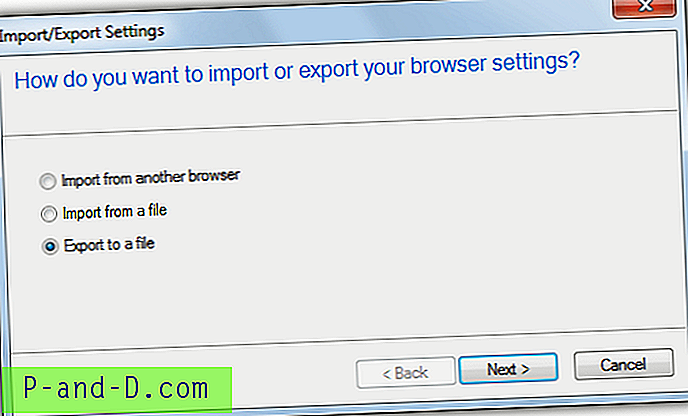
Maxthon
Cliquez sur le bouton Paramètres (trois barres horizontales)> Outils> Importer / exporter des données utilisateur. Appuyez sur le bouton Exporter les favoris et sélectionnez Exporter vers un fichier HTML dans la fenêtre suivante, puis choisissez le nom de fichier à enregistrer sous et parcourez où enregistrer le fichier, cliquez sur Enregistrer.
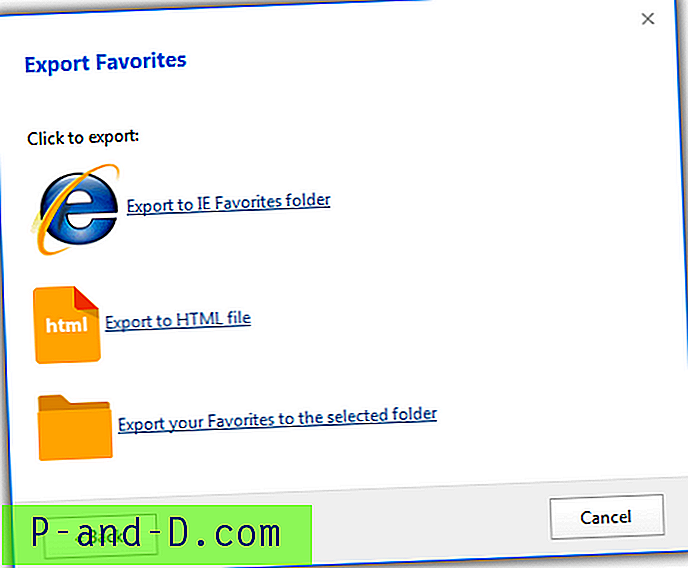
Google Chrome (et compatibles)
Cliquez sur le bouton Paramètres> Signets> Gestionnaire de signets ou appuyez sur Ctrl + Maj + O. Appuyez sur le menu du bouton Organiser, sélectionnez «Exporter les signets vers un fichier HTML», puis choisissez où enregistrer le fichier et quel nom lui donner.
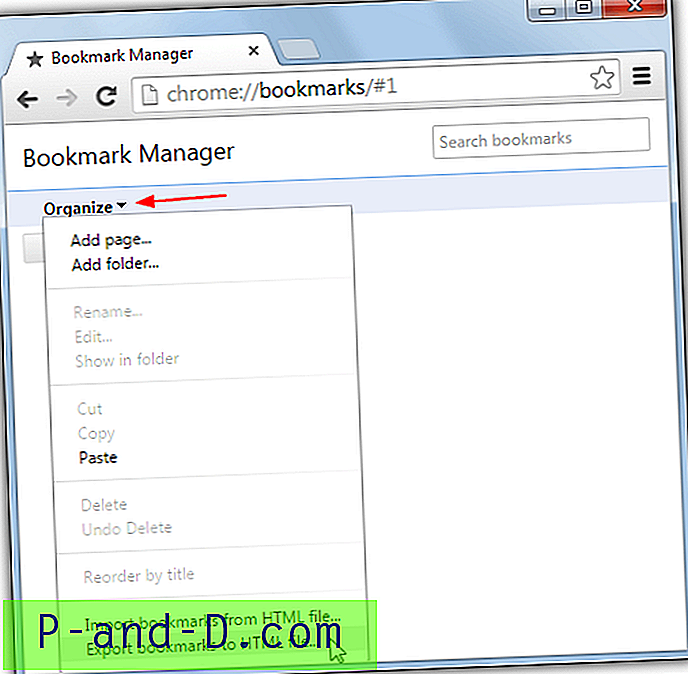
Cette même méthode fonctionnera également avec la plupart des navigateurs basés sur Chrome / Chrome tels que Comodo Dragon, SRWare Iron, Slimjet, Torch Browser etc.
Mozilla Firefox (et compatibles)
Appuyez sur la combinaison de touches Ctrl + Maj + B pour afficher la bibliothèque de signets, puis cliquez sur le menu déroulant Importer et sauvegarder et sélectionnez Exporter les signets au format HTML. Donnez un nom au fichier et enregistrez l'emplacement et cliquez pour l'enregistrer.
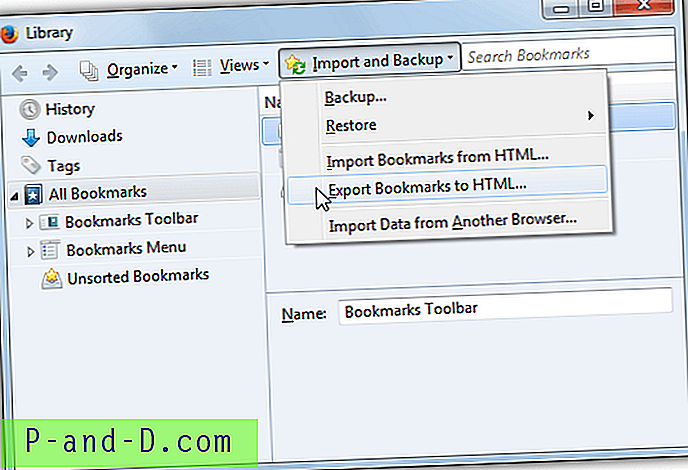
Cela fonctionne également dans les navigateurs basés sur Firefox comme Waterfox, Cyberfox, Pale Moon, Tor Browser, Comodo Ice Dragon, etc.
Navigateur Avant
Celui-ci est très simple, cliquez simplement sur le bouton Paramètres (icône avec 9 petits carrés en haut à droite) et sélectionnez Exporter les signets, puis donnez un nom au fichier et enregistrez l'emplacement.
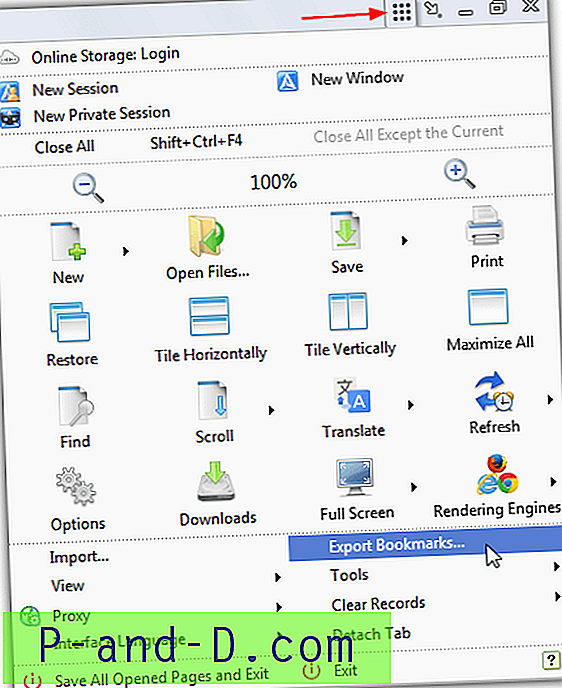
Opéra
Pour une raison obscure, Opera a décidé de ne pas suivre d'autres navigateurs en utilisant un moyen standard d'importer et d'exporter des signets et il n'y a aucun moyen dans les nouvelles versions d'Opera de le faire. Au lieu de cela, un addon Opera est requis qui pourra exporter au format HTML ou importer du même format.
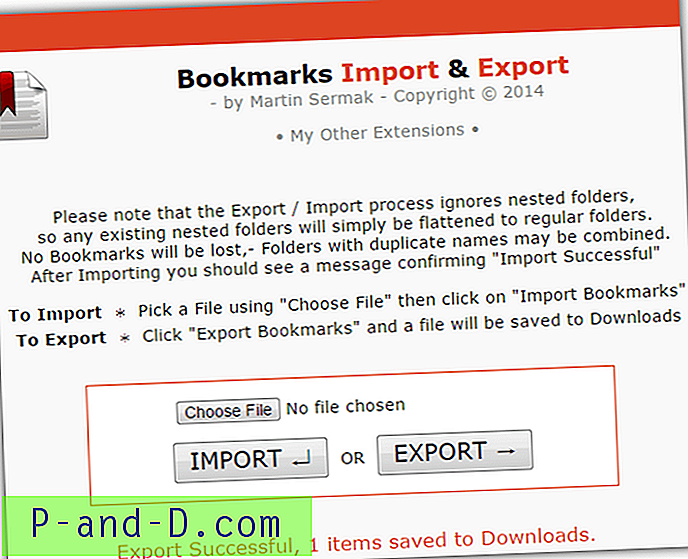
Après l'installation, cliquez simplement sur le bouton Exporter et le fichier sera créé à l'emplacement par défaut du dossier Téléchargements de Windows.
Télécharger les signets Opera Import & Export





